

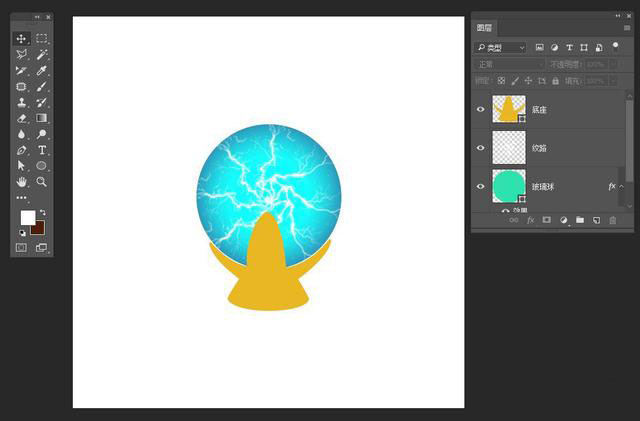
|
本站电脑知识提供应用软件知识,计算机网络软件知识,计算机系统工具知识,电脑配置知识,电脑故障排除和电脑常识大全,帮助您更好的学习电脑!不为别的,只因有共同的爱好,为软件和互联网发展出一分力! PS如何鼠绘正在放电水晶魔法球的呢下面是小编介绍PS鼠绘正在放电的水晶魔法球UI图标教程,有需要的小伙伴一起来下文看看吧,希望可以帮助到大家! 第一步:打开PS, 新建文件,给背景填充你喜欢的颜色,如图 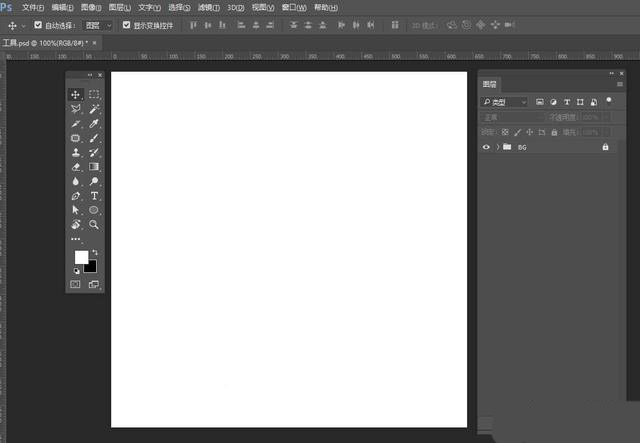
第二步:选择椭圆形工具,按Shift键,画一个正圆,如图 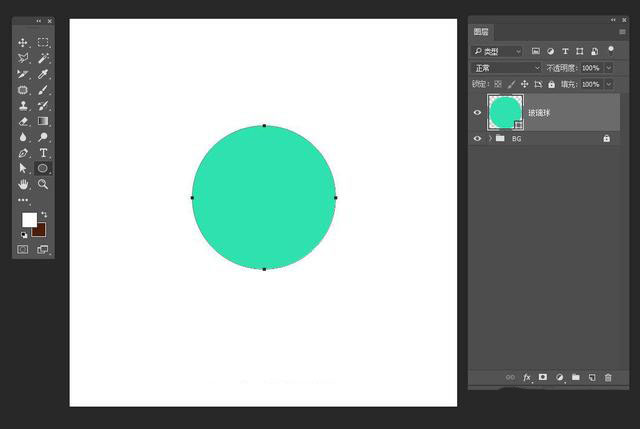
第三步:添加图层样式——渐变叠加,如图 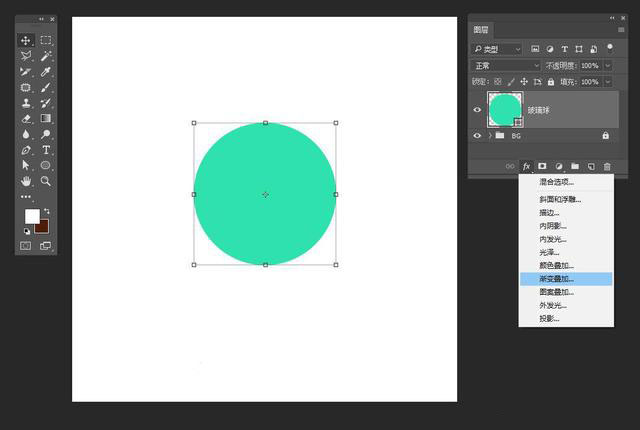
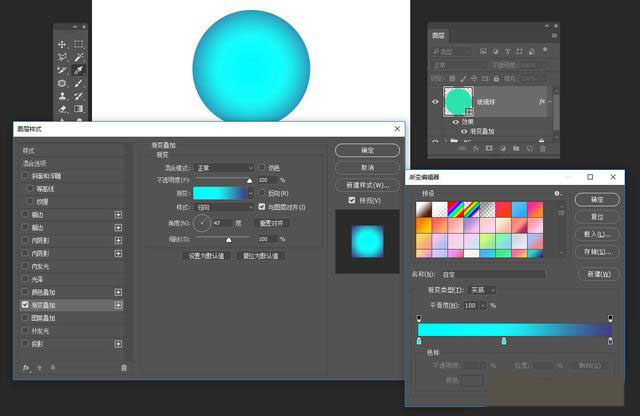
第四步:选择画笔工具,添加纹路,如图 PS:可以网上去找点闪电笔刷就好了 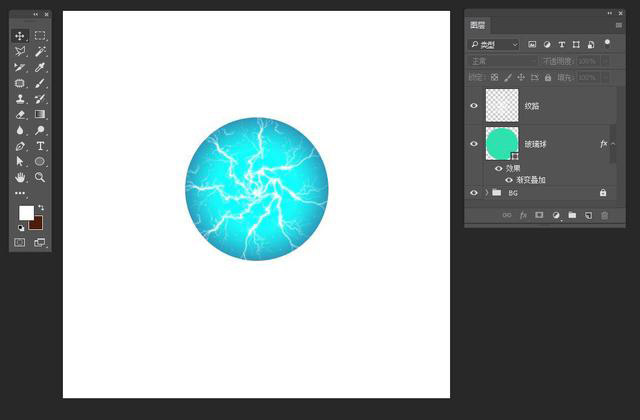
第五步:选择钢笔工具,勾勒底座形状,如图 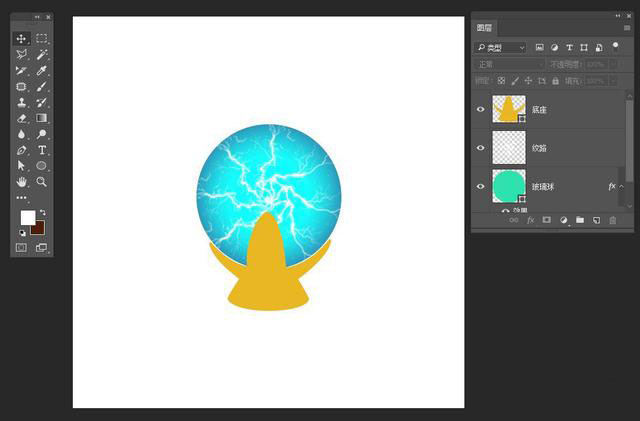
第六步:选择画笔工具,设置不同的色调,添加高光,阴影,如图 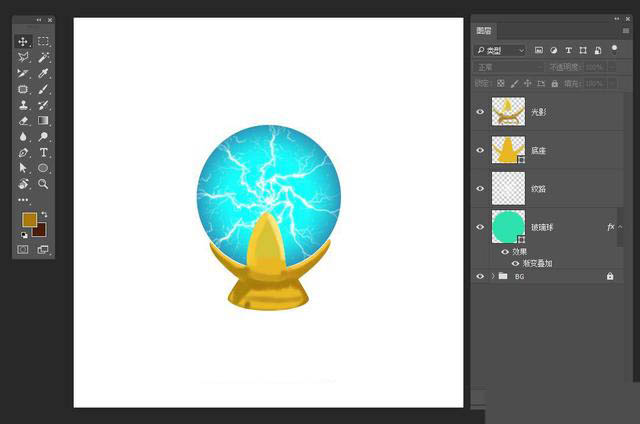
第七步:给底座镶上几颗宝石,选择椭圆工具,画个正圆,添加图层样式,如图 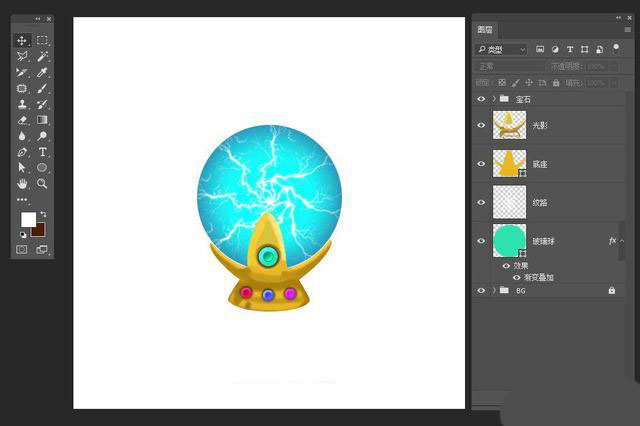
第八步:最后再用画笔处理一下细节,如图 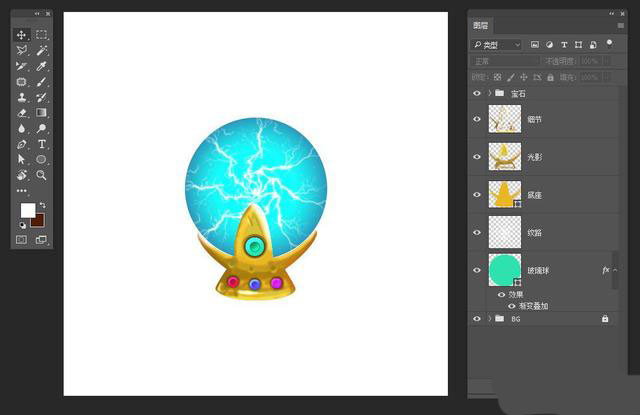

以上这里为各位分享了PS鼠绘正在放电的水晶魔法球UI图标教程。有需要的朋友赶快来看看本篇文章吧! 学习教程快速掌握从入门到精通的电脑知识 |
温馨提示:喜欢本站的话,请收藏一下本站!